win7u盘安装盘怎么制作|win7u盘安装盘制作失败的解决方法
发布时间:2017-04-07 17:02:51 浏览数:
win7u盘安装盘怎么制作?在安装Win7系统之前我们先要下载Win7旗舰版 ISO镜像然后制作安装介质,安装光盘,安装U盘等,U盘安装盘显然是最方便的,可以重复利用而且U盘安装盘支持Win8.1系统UEFI引导方式,让喜欢该模式安装的用户更加适手,下面就跟大家说说win7u盘安装盘制作失败的解决方法。
电脑系统下载推荐:win7纯净版iso镜像
准备工具
1、Win7 64位原版ISO镜像;
2、软碟通UltraISO;
3、一个8GU盘;
操作步骤:
1、将U盘插到电脑上然后打开UltraISO软件,点击文件打开你下载好的Win7光盘镜像ISO文件,如下图;
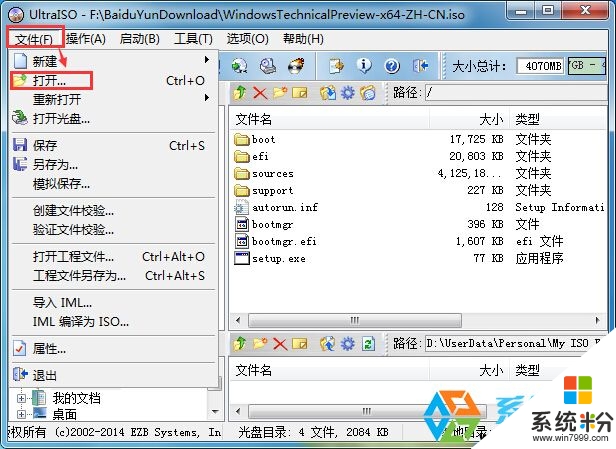
2、打开ISO文件后,点击工具栏上的“启动”,然后选择“写入硬盘镜像”;
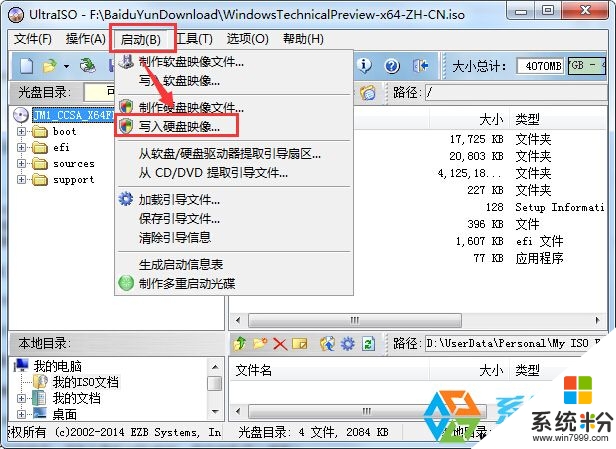
3、这时会弹出“写入硬盘镜像”窗口,确定好磁盘驱动器一项为你的U盘后,点击写入,中间出弹出格式化的提示,我们确认一次就好了。

4、这时我们耐心等待一下写入到100%,OK再退出UltraISO 软件,到这里Win8.1 U盘安装盘就已经制作好了,接下去便可开始安装操作。
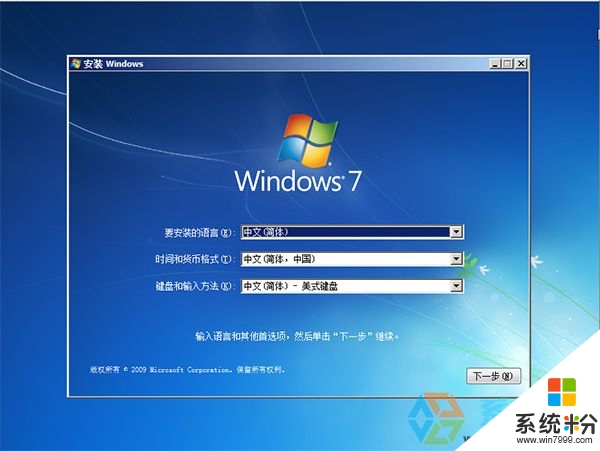
接下来就可以安装Win7系统了。
遇到【win7u盘安装盘怎么制作】不知道怎么处理的话,可以参考以上的教程来设置,或者还有其他的ghost系统下载使用故障需要解决的话,也可以上系统粉官网查看相关的教程。